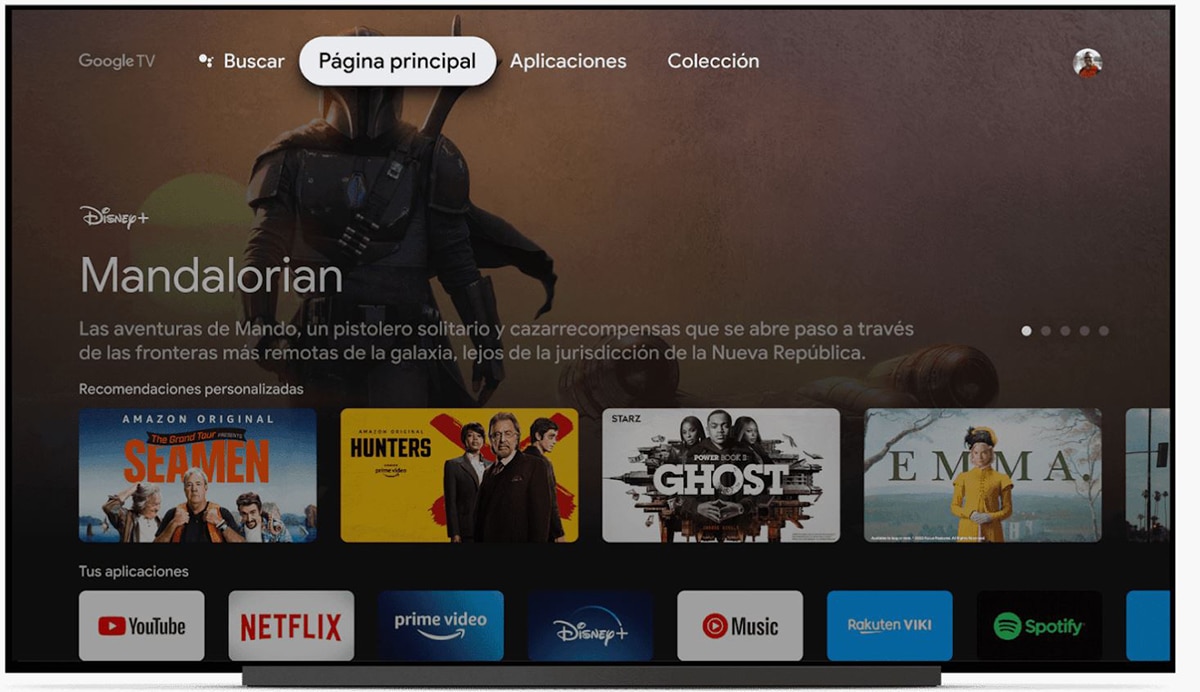
Yau ce ranar koyon yadda za a kafa Chromecast da abin da zai iya yi muku. Musamman a waɗancan sabbin samfuran waɗanda aka kara fasali don jin daɗin cikakken gogewa don juya talabijin zuwa cibiyar watsa labarai.
Kuma wannan halin kirki ne na ƙarshe wanda tabbas zai iya ficewa sama da duka, tunda, misali, Chromecast tare da Google TV shine iya canza wannan talabijin tare da haɗin HDMI zuwa cikakkiyar cibiyar watsa labarai wanda za a girka HBO, Netflix ko Disney + ko kawai a cire VLC don haɗa wata PC ta hanyar hanyar sadarwar gida da jera abun ciki. Tafi da shi.
Yadda ake saita Chromecast
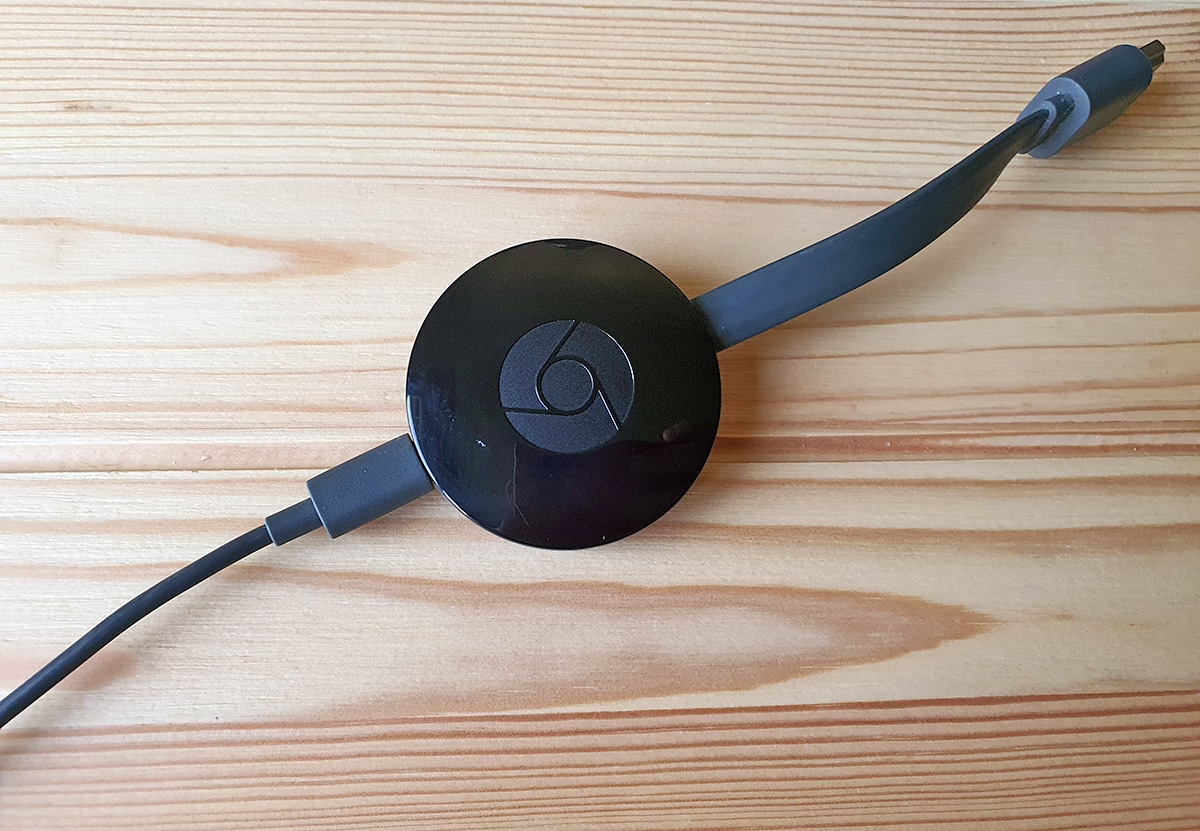
Mun riga mun koya muku yadda ake haɗa Chromecast zuwa TV y menene chromecast wanda, a cikin sabon salo, ya kawo Na samo ramut da muke amfani da shi don sarrafawa duk abin da ke faruwa akan allo.
A cikin dukkan samfuran da ake dasu a kasuwa, kamar su ƙarni na biyu, na uku da na huɗu (wanda yake da remote da kuma Google TV), zamu buƙatar amfani da Google Home app don iya saita shi a karon farko don haka ku ji daɗin kwarewar ku na aika abubuwan ciki a cikin yawo ta hanyar wayar mu ko ta wancan gidan TV ɗin Google a cikin sabon ƙarni na Google dongle.
Wannan ya ce, tare da kowane Chromecast koyaushe zamu iya jefa abun ciki daga kwamfutar hannu, wayar hannu ko PC don ƙaddamar da shi zuwa allon da muke son watsawa. Abinda kawai wanda ke da iko ya bamu damar ajiye wasu naurorin don mu watsa labarai daga gareshi.
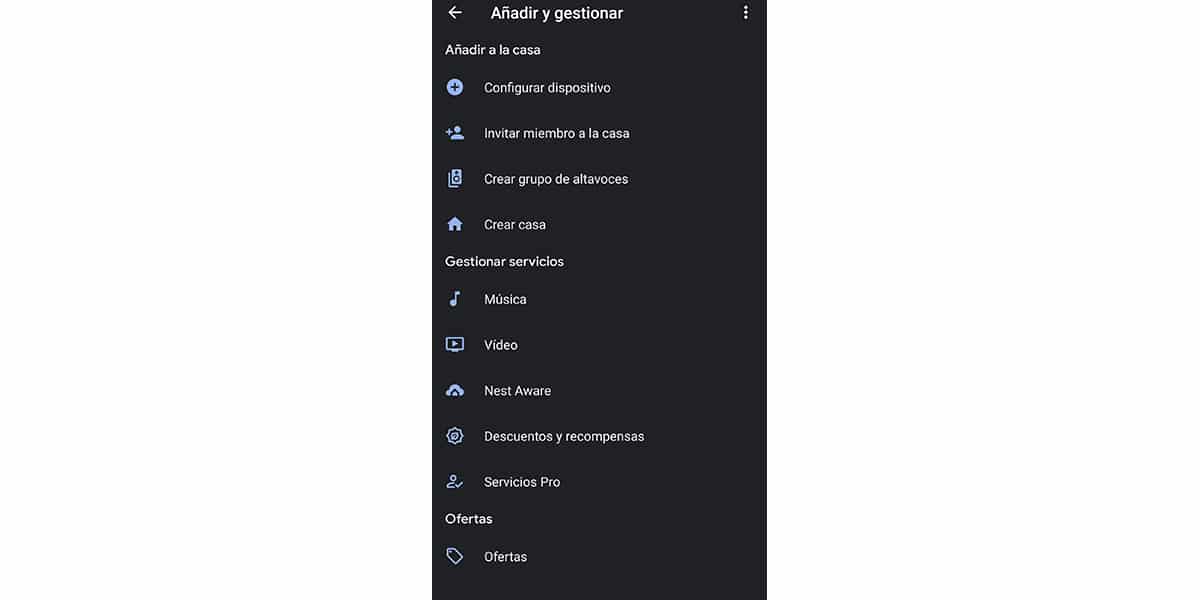
Matakan sune:
- Haɗa Chromecast zuwa kowane samfurinta zuwa haɗin HDMI na TV
- Daga naku wayarka ta sauke manhajar Google Home:
- Yanzu yakamata muyi Yi la'akari da cewa muna amfani da haɗin gida ɗayako dai ta hanyar waya ko WiFi, don haka ana iya daidaita Chromecast
- Mun ƙaddamar da Gidan Google akan wayar hannu
- Saƙo ya bayyana wanda yake nuna mana cewa zamu iya saita sabon Chromecast
- Muna bin matakai, mai sauƙin gaske
- Y za mu shirya Chromecast ɗinmu
Abin da Chromecast Zai Iya Yi

Abu mafi mahimmanci game da Chromecast shine zamu iya watsa shirye-shirye daga wayar mu ta hanyar aikace-aikace goma da muke dasu. Hatta aikace-aikacen Facebook suna da maɓallin watsa shirye-shiryen da za mu danna don watsa bidiyon da muke son gani a talabijin.
Waɗannan su ne wasu abubuwan da zaku iya yi da Chromecast:
- Fitar da bidiyon YouTube akan Talabijin
- Fitar da bidiyo daga Facebook ko wasu hanyoyin sadarwar jama'a
- Amfani dandamali masu gudana don kunna abubuwan su
- Amfani Spotify don kunna waƙar da kuka fi so akan babban allo tare da hoton murfin (idan muka kara wasu lasifikan Bluetooth zamu sami cibiyar sauti mai inganci)
- Ƙirƙirar tsarin sauti na yanayi a ko'ina cikin gidan don kunna kiɗanku fi so a lokaci guda
- Kunna Podcasts daga TV ɗinka
- Kunna wasanni ta hanyar da kuka girka akan Chromecast tare da Google TV
- Biyu masu kula da wasa zuwa Chromecast ramut tare da Google TV
- Haɗa cibiya don haɗa na'urorin ajiya waje na Chromecast dongle tare da Google TV kuma don haka kunna duk abubuwan da kake dasu akan sandunan USB da rumbun kwamfutar waje
- Kunna duk hotunan da kuka ɗauka tare da kyamararku kuma me kuke da shi a cikin Hotunan Google
- Kunna hotunan kowane rukuni don samun Yanayin Ambience
- Kafa sabar Plex a gidanka kuma kunna duk abubuwan ta cikin manhajar akan Chromecast dinka
- Tare da 2 Chromecasts zaka iya aika Netflix zuwa TV ɗaya da kiɗa zuwa wani daga wannan wayar hannu
- Yi amfani da kwamfutar tafi-da-gidanka don watsa abubuwan ciki akan TV ɗinka tare da Chromecast ta hanyar VLC
Kunna yanayin baƙo akan Chromecast
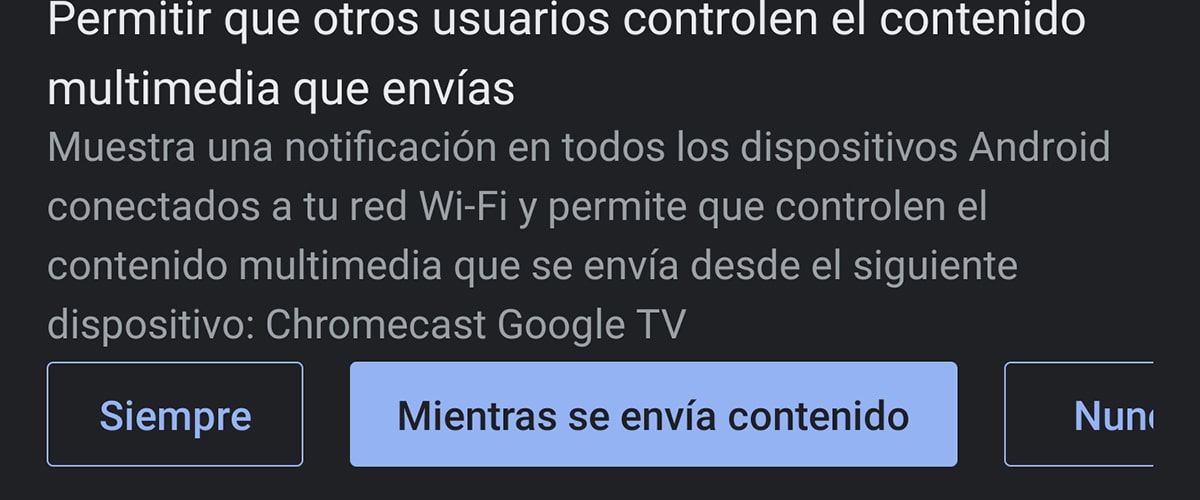
Tare da yanayin baƙo zaka iya bawa duk wanda ke gidan ka damar amfani da Chromecast don yaɗa abun ciki daga TV ɗin ku, don haka zai iya nuna muku wannan sabon yanayin GIF ko wancan sabon tsarin Disney + ɗin da zai iya aikawa ta hanyar Chromecast ɗin ku.
- Jeka aikace-aikacen Gidan Google
- Zabi Chromecast dinka
- Pulsa akan igiyar ruwa a dama ta sama
- A ƙarƙashin Bada izinin sauran masu amfani don sarrafa abun ciki, zaɓi Koyaushe
Yi amfani da Mataimakin Google
Daga wayarku zaka iya amfani da Mataimakin Google ko Mataimakin Google don jefa abun ciki a talabijin dinka. Misali mai sauki:
- «Ok Google, kunna Abubuwa Baƙo daga Netflix akan TV«
Yi amfani da maɓallin Mataimakin Google akan Chromecast tare da Google TV don bincika

Chromecast tare da Google TV yana da makirufo a ciki akan wannan nesa kuma tana da maɓallin keɓaɓɓe don Mataimakin Google. Zaka iya amfani dashi kamar haka:
- Auki mai sarrafawa ka riƙe maɓallin Mataimakin Google a kan YouTube
- Yi amfani da muryarka don bincika takamaiman bidiyo ko duk abin da kake so
- YouTube zai ba ku sakamako
Wannan kenan ɗayan zaɓin tauraruwa na Chromecast tare da Google TV kuma hakan yana mai da shi cikakkiyar na'urar bincike ta murya iri daban-daban.
Musammam yanayin yanayi don nuna Hotunan Google ko jigogi

Podemos Nuna duk hotunan da muka loda a cikin Hotunan Google kuma zaɓi manyan fayilolin da muke so. Wato, muna zuwa Google Photos akan wayar hannu kuma muna kirkirar babban fayil da ake kira Chromecast ko TV na gida ko menene.
En wannan babban fayil din muna matsar da hotunan da muke so mu kalla daga allon talabijin. Baya ga gaskiyar cewa za mu iya amfani da zaɓaɓɓun Gidan Hoto na kowane fanni:
- Mun zabi Chromecast din mu a cikin Gidan Google
- Danna kan gunkin cogwheel wanda yake a saman dama
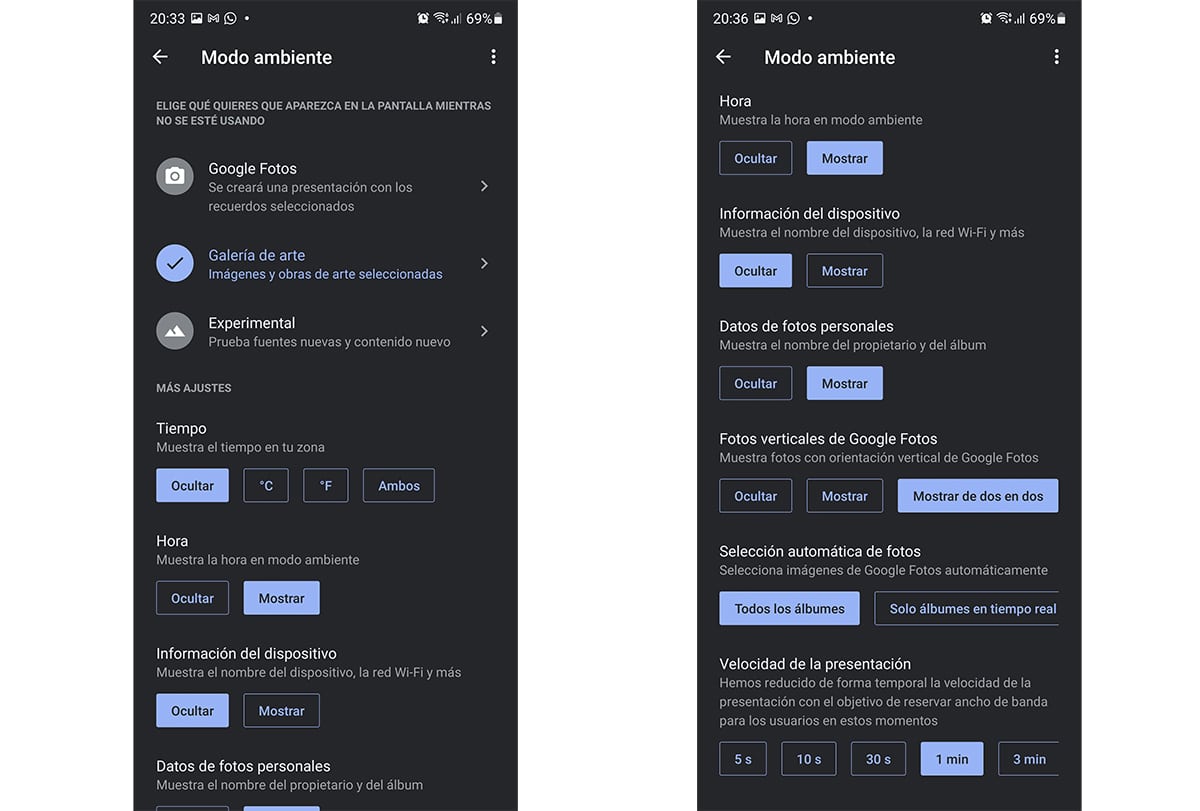
- Mun zaɓi Yanayin Yanayi
- Mun zabi Hotunan Google ko Gidan Hoto ko Gwaji (Facebook ko Flickr)
- Hakanan yana bamu damar nuna yanayin yankin mu, lokaci, bayanan na'urar, bayanan hoto, nuna hotuna a tsaye daga Hotuna har ma da nunin faifai
Kunna wasanni daga Chromecast tare da Google TV
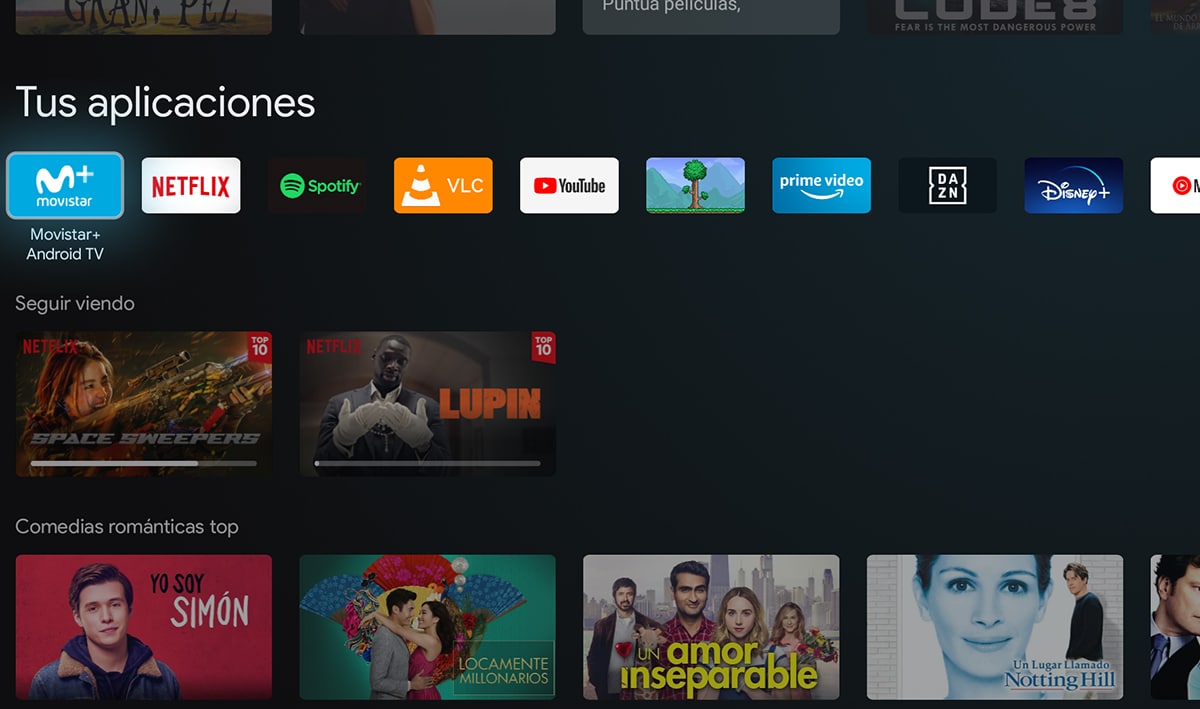
Kodayake sauran samfuran suna ba mu damar watsa wasanni, gaskiyar ita ce ƙwarewar tana canzawa sosai tare da ƙarni na ƙarshe da aka ƙaddamar a bara. Chromecast tare da Google TV yana ba mu damar amfani da Google TV don shigar da adadi mai yawa na wasanni kamar yadda suke saman wasanni 10 don Chromecast cewa mun zaɓi kwanan nan.
- Muna zuwa PC tare da samun dama ga mai bincike don zuwa Google Play
- Muna neman wasu wasanni kuma muna ƙoƙarin girka su akan Google TV
- Hakanan zamu iya yin hakan daga babban allon Google TV don shigar da wasannin
- Bari mu haɗa maɓallin sarrafawa na PS4 ko PS5 ko XboX
Yi amfani da Google Stadia don kunna wasanni
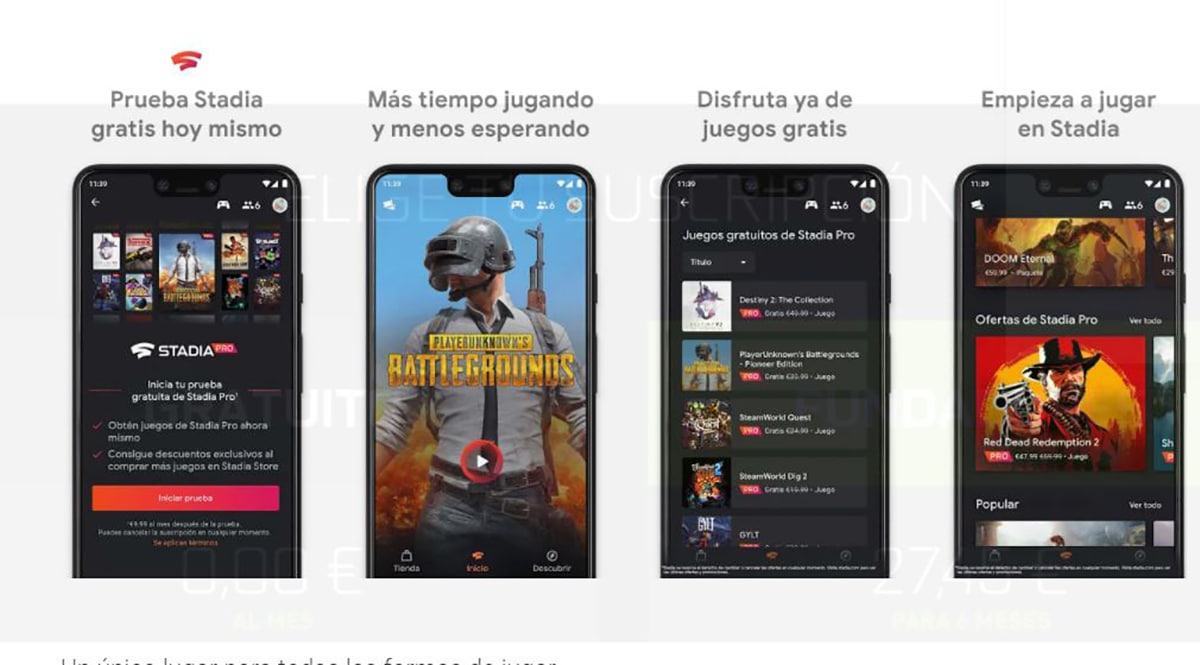
Duk da yake za mu iya yi amfani da GeForce Yanzu akan Chromecast tare da Google TV, a cikin sabon juzu'i na Chromecast, tsara ta uku, kuma wannan ya zo tare da Google Stadia, zai ba mu damar jin daɗin wannan wasa mai gudana.
Don fahimtar mu, kamar dai yana da Netflix na wasanni:
- Mun sanya Stadia akan wayar hannu:
- Mun ƙaddamar da Stadia kuma mun watsa shi ta hanyar Chromecast Ultra
- Shirya don wasa
para don samun damar buga Stadia akan Talabijin muna buƙatar wannan ƙarni na uku wannan yana watsa abubuwan a cikin 4K sabanin waɗanda suka gabata. Yanzu ya kamata mu jira irin abinda za'a yi daga Chromecast tare da Google TV.
Madubi allon wayarka ta talabijin
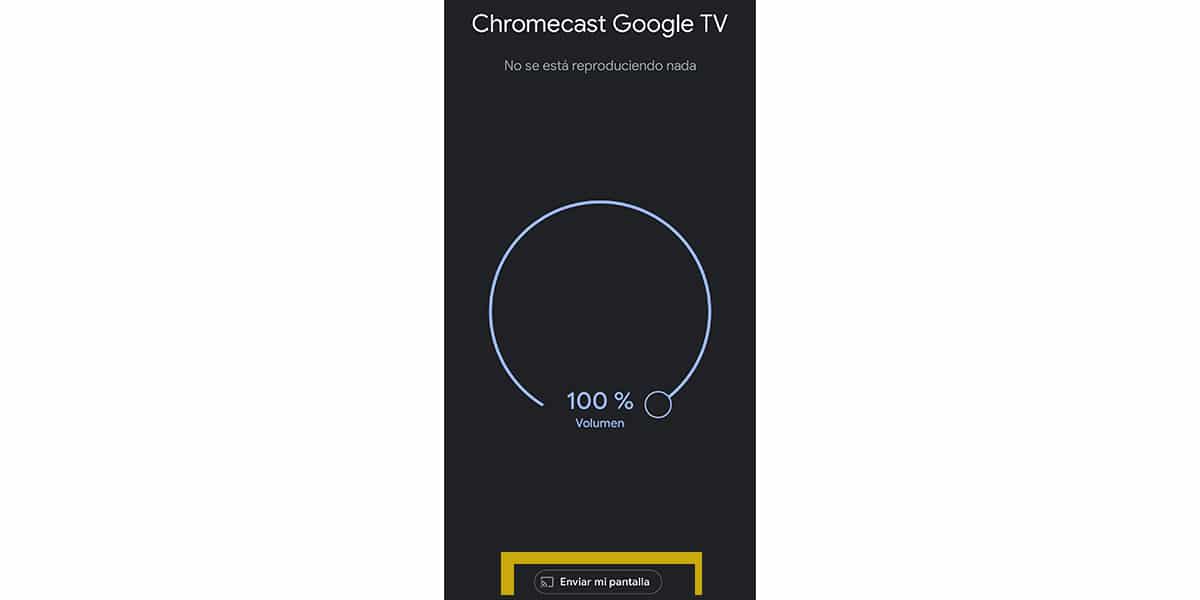
Wani aikin da za mu iya yi tare da Chromecast shine jefa allon wayar mu ta hannu, ko abin da ake kira sau da yawa "mirroring." Wato, abin da kuka gani akan allonku ta hannu zai zama kamar madubi a cikin falonku inda kuka haɗa Chromecast ɗinku.
Kamar yadda sauki kamar yadda:
- Je zuwa aikace-aikacen Gida
- Danna na'urarka ta Chromecast inda ka haɗa ta
- A ƙasan za ka ga maballin da ke cewa «Aika allo na»
- Latsa kuma zai zubo abin da ka gani akan allonka kamar sihiri ne
Irƙiri tsarin sauti mai ɗakuna da yawa
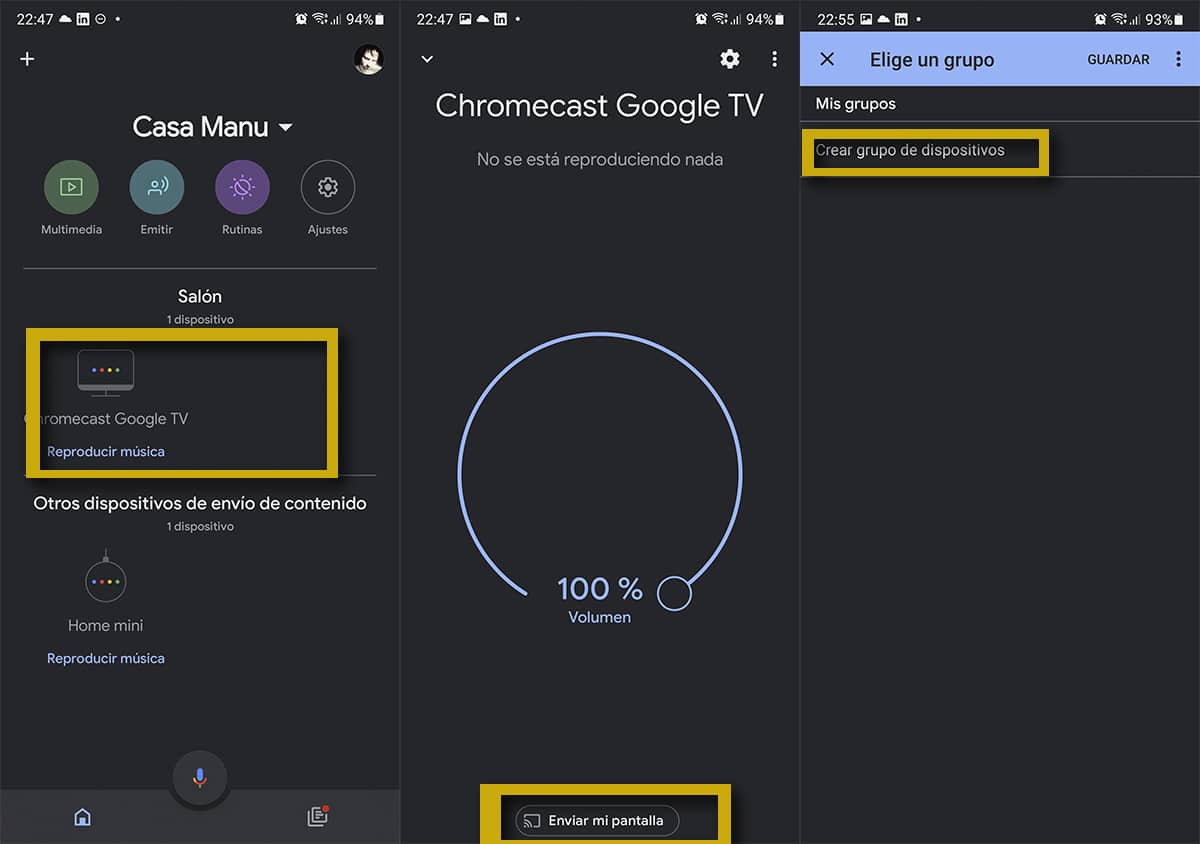
Idan kana da Chromecast tare da Google TV Zaka iya zaɓar ƙirƙirar ƙungiyoyi daga aikace-aikacen Gida kuma zaɓi na'urori masu jiwuwa da kuke dasu daga wannan rukunin a gida saboda duk abin da kake kunnawa su yi wasa a lokaci guda. Yana kama da samun sauti na yanayi wanda zai yi wasa a cikin gida, kuma gaskiyar ita ce, idan kuna sauraron kiɗan da kuka fi so, duk inda kuka je za ku kunna shi.
Saboda wannan zamu je:
- La Aikace-aikacen gida akan wayar hannu
- Mun zabi na'urar a inda muke da Chromecast tare da Google TV
- Yanzu a ɓangaren sama mun danna maɓallin haƙori
- A cikin Rukuni ba za a ba ku komai ba, don haka mun buga shi
- Mun ƙirƙiri a cikin waɗannan rukunin na'urori masu zuwa
- Yanzu dole ne mu je babban allon mu zaɓi wani na'urar cewa mun haɗa shi da Gida, kamar Google Home Mini ko lasifikar Bluetooth
- Mun zaɓe shi kuma mu je cogwheel
- Mun sake zabar «Groups»
- Yanzu mun zabi rukuni wanda a baya aka kirkira kamar «Multi-room»
- Za ku gani daga babban Fuskar allo cewa yanzu akwai ƙungiyar da aka kirkira tare da gunkin lasifika
- Idan mun danna kunna kiɗa, duk na'urorin lasifikar da kake dasu za'ayi amfani dasu wajen kunna ta
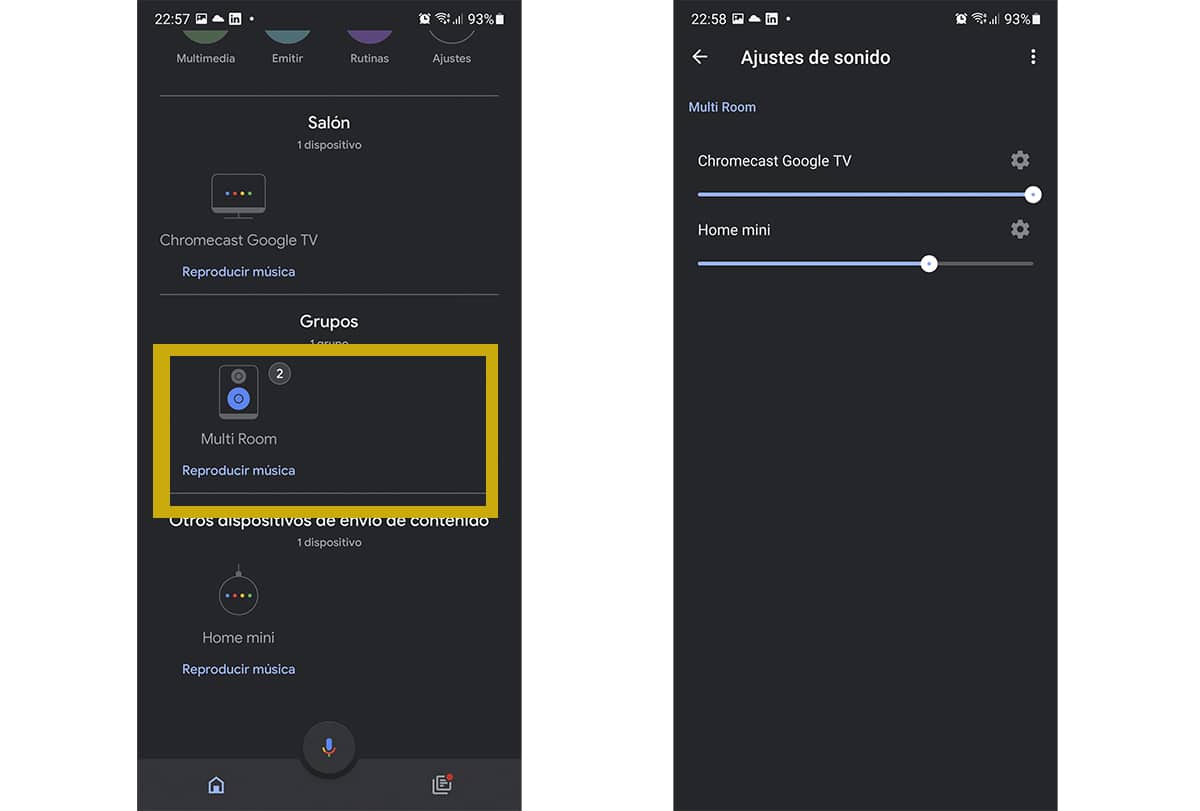
Yanzu har ma zamu iya daidaita matakin sauti yi shi har ma a girma:
- Muna zuwa rukuni inda muke da na'urori
- Kuma a cikin gunkin saituna a saman, muna samun damar saitunan sauti
- Mun gwada tare da sliders har sai an sami ingantaccen sauti
Don haka zai iya saita Chromecast kuma kayi duk waɗannan abubuwan da muka koya muku kayi. Babban na’urar da za ta iya dawo da tsoffin talabijin ko kuma ta ba da wannan damar ta musamman ga gidanmu a matsayin cibiyar watsa labarai.